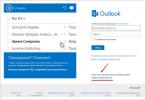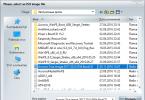Hal-hazırda satışda müxtəlif istehsalçıların çoxlu sayda müxtəlif Wi-Fi marşrutlaşdırıcıları var. Və bu yaxşıdır, seçmək üçün çox şey var. Ancaq bir marşrutlaşdırıcı satın aldıqdan dərhal sonra onu quraşdırmalı, birləşdirməli və konfiqurasiya etməliyik. Modeldən asılı olaraq əlaqə prosesi praktiki olaraq eyni olarsa, quraşdırma prosesinin özü və marşrutlaşdırıcının parametrləri olan səhifə hətta eyni istehsalçıdan fərqli ola bilər.
Bir məqalədə müxtəlif modellərin qurulması ilə bağlı ətraflı və addım-addım təlimat vermək çox çətindir. Amma çalışacağam. Bu yazıda mən ətraflı təsvir edəcəyəm və Wi-Fi marşrutlaşdırıcısının necə qurulacağını və konfiqurasiya ediləcəyini göstərəcəyəm. Hansı istehsalçıdan və modeldən asılı olmayaraq. Bu universal təlimat həm yeni marşrutlaşdırıcının qurulması, həm də onun yenidən konfiqurasiyası üçün uyğundur. Hər şeyi özünüz edə bilərsiniz. Və quraşdırma üçün mütəxəssislərə pul ödəməli deyilsiniz.
Router parametrlərinə daxil olun. Veb interfeysinə necə daxil olmaq olar?
Hər bir marşrutlaşdırıcının öz veb interfeysi var (parametrləri olan sayt, idarəetmə paneli), müvafiq ünvana keçməklə brauzer vasitəsilə daxil olmaq olar.
Vacibdir! Router parametrlərinə daxil olmaq və onu konfiqurasiya etmək üçün cihazınız (Kompüter, noutbuk, smartfon, planşet) kabel və ya Wi-Fi şəbəkəsi vasitəsilə marşrutlaşdırıcıya qoşulmalıdır. Eyni zamanda, kompüterdə İnternetə çıxış olmaya bilər. İdarəetmə panelinə daxil olmaq üçün internetə ehtiyacınız yoxdur!
Əgər kompüterinizdə yüksək sürətli əlaqə varsa (bəlkə provayderinizin adı ilə), onda marşrutlaşdırıcı vasitəsilə qoşulduqdan sonra onu işə salmağa ehtiyac yoxdur!
Bizə lazım olan parametrləri daxil etmək üçün ünvanı tapın marşrutlaşdırıcımız və zavod istifadəçi adı və şifrə icazə üçün. Bu məlumat cihazın özünün gövdəsində yerləşir. Bu kimi bir şey görünür:

Routerə qoşulmuş kompüterdə və ya mobil cihazda brauzeri açın (Opera, Chrome, Yandex.Browser və s.) və işdə göstərilən ünvana gedin. Və ya 192.168.1.1 və 192.168.0.1-i sınayın.
Vacibdir! Ünvanı axtarış çubuğuna deyil, ünvan çubuğuna daxil edirik. Bir çox insanlar çaşqın olurlar və parametrləri olan bir səhifə əvəzinə bəzi axtarış sistemlərinin axtarış nəticələrinin olduğu bir səhifəyə düşürlər.

Giriş səhifəsində istifadəçi adı və şifrənizi göstərməlisiniz. Zavod parametrləri cihazın gövdəsində göstərilir. Çox vaxt bunlar admin və admindir. Bəzi modellərdə standart parametrlər qorunmur və idarəetmə panelinə daxil olduqdan dərhal sonra giriş və parol təyin etməlisiniz.
Bu mərhələdə sizə faydalı ola biləcək məqalələr:
Parametrlər səhifəsi açılıbsa, davam edə bilərik. Əgər yoxsa, yuxarıdakı linkdə bu problemin həlli ilə bağlı məqaləyə baxın.
Wi-Fi routeri necə qurmaq olar?
Router vasitəsilə İnternetdən istifadə etmək üçün ən azı:
- İnternet bağlantısı qurun.
- Wi-Fi şəbəkəsi qurun.
Əksər hallarda bu kifayətdir. Routerin veb interfeysini qoruyan parolu dəyişdirməyi də tövsiyə edirəm. IPTV, USB disklər, valideyn nəzarəti və s. üçün parametrlər də var, lakin hər kəsə lazım deyil.
Demək olar ki, hər bir marşrutlaşdırıcının idarəetmə panelində "Tez Quraşdırma" kimi tanınan "Tez Quraşdırma Sihirbazı" var. Bəzi cihazlarda idarəetmə panelinə daxil olduqdan dərhal sonra açılır. Onun köməyi ilə siz Wi-Fi routerinizi addım-addım konfiqurasiya edə bilərsiniz. İnternet bağlantısı, simsiz şəbəkə və s. Məsələn, TP-Link-də necə görünür:

Sınaya bilərsiniz, çox rahatdır.
İnternet quraşdırma. Ən vacib addım
Əsas odur provayderə qoşulmaq üçün marşrutlaşdırıcını düzgün konfiqurasiya edin. İnternetə qoşula bilmirsə, bütün cihazların "İnternetə çıxışı yoxdur" bağlantısı olacaq. Hər şeyi özləri konfiqurasiya etməyə çalışan bir çox istifadəçi ən çox bu mərhələdə problemlərlə qarşılaşır.
Hər bir İnternet provayderi müəyyən bir əlaqə növündən istifadə edir. Dinamik IP (DHCP), Statik IP, PPPoE, L2TP, PPTP. Bu əlaqə növü marşrutlaşdırıcının idarəetmə panelində göstərilməlidir və İnternet provayderi tərəfindən təmin edilən müəyyən parametrlər göstərilməlidir.
Vacibdir! Provayderinizin hansı növ əlaqəyə malik olduğunu dəqiq bilməlisiniz. Həmçinin əlaqə üçün bütün lazımi məlumatlar (İstifadəçi adı və şifrə), lazım olduqda. Bir qayda olaraq, bu məlumat İnternetə qoşulduqda aldığınız müqavilədə göstərilir.
Bəzi provayderlər MAC ünvanı ilə bağlanır. Buna da aydınlıq gətirmək məqsədəuyğun olardı.
Əgər provayderiniz “Dinamik IP” (DHCP) bağlantısından istifadə edirsə, o zaman İnternet qoşulduqdan dərhal sonra işləməlidir, çünki bu əlaqə növü marşrutlaşdırıcılarda standart olaraq təyin olunur.
Router vasitəsilə İnternet artıq işləyirsə (və siz kompüterdə heç bir əlaqə yaratmamısınız), onda siz bu bölməni atlaya və birbaşa Wi-Fi quraşdırmasına keçə bilərsiniz.
Bağlantı növü PPPoE, L2TP, PPTP və ya Statik IP olduqda (bu çox nadirdir), sonra lazımi parametrləri təyin etməlisiniz. Adətən, bu, provayderinizin sizə verdiyi giriş və şifrədir. İdarəetmə panelində bu parametrləri olan bölmə ən çox adlanır: "WAN", "İnternet", "İnternet".
Məsələn, ASUS marşrutlaşdırıcısında PPPoE bağlantısı quraşdırması necə görünür:

Digər nümunələr:
Hədəf: marşrutlaşdırıcı vasitəsilə İnternet bütün cihazlarda işləsin. Kabel və Wi-Fi vasitəsilə. Bu baş vermirsə, quraşdırmanı davam etdirməyin mənası yoxdur.
Siz həmişə provayderə zəng edə və hansı parametrlərin və harada göstərilməli olduğunu aydınlaşdıra bilərsiniz. Bir çox insana telefonla kömək edirlər.
Sizin üçün faydalı ola biləcək məqalələr:
Ümid edirəm hər şey sizin üçün işlədi.
Wi-Fi şəbəkə parametrlərinin dəyişdirilməsi
Wi-Fi şəbəkə adınızı və parolunuzu dəyişməyi çox tövsiyə edirəm. Bölgənizi təyin etmək də məsləhətdir. Orada hər şey sadədir. Bu, simsiz şəbəkə parametrləri ilə bölmədə edilə bilər. Onu fərqli adlandırmaq olar: "Wi-Fi", "Simsiz şəbəkə", "Simsiz", "Simsiz rejim". Dual-band routeriniz varsa, o zaman parametrlər 2,4 GHz və 5 GHz-də şəbəkə üçün ayrıca qurulmalıdır.
- "Şəbəkə adı" (SSID) sahəsinə yeni ad daxil etməlisiniz. İngilis hərfləri ilə.
- "Parol" sahəsində (simsiz şəbəkə açarı) parol yaradın və yazın. Minimum 8 simvol. Təhlükəsizlik növü - WPA2 - Şəxsi.
- Yaxşı, orada “Region” sahəsi olmalıdır. Özünüzə dəyişin. ASUS marşrutlaşdırıcılarında IPTV.
Quraşdırma prosesində bir şey sizin üçün işləmirsə, siz həmişə parametrləri zavod parametrlərinə qaytara və hər şeyi yenidən qurmağa cəhd edə bilərsiniz. Korpusda "Sıfırla" və ya "Sıfırla" düyməsini tapın, onu basın və təxminən 10 saniyə saxlayın. Göstəricilər sıfırlamanın nə vaxt baş verdiyini sizə xəbər verəcəkdir.
Suallarınızı şərhlərdə qeyd edə bilərsiniz. Sadəcə kiçik bir xahişim var, problemi ətraflı təsvir edin. Router modelini yazın. Əks halda, sualın özünü başa düşmədiyiniz zaman nəyisə başa düşmək və məsləhət vermək çox çətindir. Ən xoş arzular!
Bu gün bir çox ailələrdə çoxdan bir neçə kompüter və ya noutbuk, bəzən isə hər ikisi var. Bütün bunlara əlavə olaraq ağıllı telefonlar və bəlkə də planşetlər var. Və təbii ki, hər bir ailə üzvü üçün əyləncə mərkəzi böyükdür. Müəyyən bir nöqtəyə qədər, evdə hər kəs öz cihazlarından istifadə etdiyi müddətcə hər şey qaydasında gedir, lakin sonra daha çox şeyə ehtiyac yaranır.
Bunun üçün ev simsiz şəbəkəsi lazımdır. Bu, lazımsız naqillərdən qurtulmağa, daha mobil olmağa kömək edir və təbii ki, ailə üzvləri tərəfindən toplanan bütün media məzmununu hər kəs üçün əlçatan edir.
Bu cür ev simsiz şəbəkəsi təşkil edilmişdir simsiz əlaqəni dəstəkləyən bir çox cihaza siqnal yayan wi-fi routerdən istifadə etməklə. Və ya şəbəkə kabellərindən istifadə edərək paylamaya qoşula bilərsiniz, lakin bunun üçün hər bir qoşulmuş cihaz üçün IP ünvanlarını qeydiyyatdan keçirməlisiniz.
Məzmuna daxil olmaqda daha çox rahatlıq üçün NAS serverindən istifadə edin. Bu, ya bir neçə HDD sürücüsü olan ayrıca sistem bloku, ya da hazır qutulu həll ola bilər. Belə bir ev serveri sizə istənilən cihazı simsiz qoşulmağa və HD videolara, musiqilərə, oyun oynamağa və daha çox şeyə baxmağa, ən əsası isə hamısını disklərinizdə saxlamağa imkan verir. Ev serveri də wi-fi routerə qoşulub.
Ən çox yayılmış İnternet bağlantısı variantları
- Dinamik IP ilə (Avtomatik IP və ya DHCP)
- Statik IP ünvanı ilə (WAN IP ünvanı təyini sahəsinin əl ilə konfiqurasiyası, maska, şlüz...)
Statik IP ünvanı olan 2-ci variantı nəzərdən keçirəcəyik. Onu seçdikdən sonra statik əlaqə parametrlərini daxil etmək üçün sahələr aktivləşəcək - İnternet provayderindən alınan məlumatlara uyğun olaraq doldurulmalı olan "WAN IP ünvanının qurulması".
"Xeyr" düyməsini basın və bütün sahələri bir-bir doldurun.
Qeyd etmək lazımdır ki, bu halda IP ünvanı və digər şəbəkə parametrləri sabitdir, onlar provayder tərəfindən göstərildiyi kimi daxil edilməlidir.
Dinamik IP ünvanı və ya PPPoE və ya L2TP ilə seçimi seçsəniz, quraşdırma sadələşdirilir və marşrutlaşdırıcı avtomatik olaraq provayderdən bütün əlaqə parametrlərini alacaq. Yalnız son iki əlaqə növü üçün provayder tərəfindən təqdim olunan adı və şifrəni (və ya nadir hallarda “Xidmət Adı”) göstərməlisiniz.
"Tətbiq et" və ya "Saxla" düyməsini klikləməklə parametrləri tamamlayın.
Bəzi hallarda provayder istifadəçini kompüterinin MAC ünvanına (fiziki ünvanına) bağlayır ki, onun yerinə başqa heç kim qoşula bilməsin. Bu halda, marşrutlaşdırıcıdan istifadə edərək İnternetə daxil olmaq cəhdi qeyri-mümkün olacaq.
Bunun qarşısını almaq üçün marşrutlaşdırıcının xarici interfeysinin MAC ünvanı elə dəyişdirilməlidir ki, o, İnternet provayderinizin sizə təyin etdiyi MAC ünvanına (adətən kompüterinizin şəbəkə interfeysinin ünvanı) uyğun olsun.
Bu əməliyyat MAC ünvanının klonlaşdırılması adlanır, baxmayaraq ki, marşrutlaşdırıcının veb interfeysindəki bu funksiya həmişə eyni ada malik deyil.
Routeri quraşdırmadan əvvəl kabellə İnternetə qoşulmuş kompüterinizin MAC ünvanını klonlaşdırmaq üçün onu WAN bölməsində, İnternet bağlantısı sekmesinde "İnternet xidmət provayderinin xüsusi tələbləri" bölməsinin MAC sahəsinə daxil edin.
"Tətbiq et" düyməsini klikləməklə parametrləri yadda saxlayın.
Kompüterin MAC ünvanını necə tapmaq olar
Kompüterinizin MAC ünvanını öyrənmək və marşrutlaşdırıcıda İnternet bağlantısı qurarkən onu daxil etmək üçün,
aşağıdakıları edin:
1. Tapşırıq tepsisindəki (tepəsində) kompüter simgesini basın, "Şəbəkə və Paylaşım Mərkəzi" üzərinə klikləyin
və açılan pəncərədə "Yerli Əlaqə" seçin.
2. MAC ünvanını görmək üçün "Ətraflı məlumat" düyməsini basın.
MAC ünvanı Fiziki Ünvan sahəsində yerləşəcək.
Wi-Fi parametrlərini əl ilə konfiqurasiya edin
Hər şeyi düzgün etmisinizsə və düzgün əlaqə parametrlərini göstərmisinizsə, marşrutlaşdırıcını yenidən başlatdıqdan sonra parametrləri etdiyiniz kompüterdən İnternetə çıxış əldə edəcəksiniz. Brauzerinizi açın və yazın
hər hansı bir veb saytın ünvanı, məsələn . Sayt səhifəsi açıldı, siz başlaya bilərsiniz
simsiz şəbəkə (wi-fi) qurmaq üçün.
Routerin veb interfeysi menyusunda "Simsiz" bölməsini, "Ümumi" sekmesini seçin.
Nəzərə alın ki, bəzi marşrutlaşdırıcılar eyni anda iki diapazonda simsiz şəbəkələri dəstəkləyir (5 GHz və 2.4 GHz). Simsiz şəbəkənizi daha populyar 2,4 GHz diapazonunda qurun.
Simsiz şəbəkənin iş rejimini təyin edin. Ən yaxşı seçim Wi-Fi standartının həm yeni, həm də köhnə versiyaları ilə uyğunluğu təmin edən universal quraşdırmadır. O, "Qarışıq" və ya "Avtomatik" (avtomatik rejim) adlanır.
Eyni adlı sahəyə şəbəkə SSID-ni (skan edərkən görünəcək şəbəkə adı) daxil edin. “Autentifikasiya metodu” sahəsində təhlükəsizlik seçimini seçin, mən WPA2-Şəxsi tövsiyə edirəm, niyə Wi-Fi bölməsində oxuyun. WPA Pre-Shared Key sahəsinə parolu (və ya açarı) daxil edin. Bu açar və şəbəkə adı (SSID) simsiz cihazlarınızda girişi qurmaq üçün tələb olunacaq, ona görə də onları faylda saxlamağınız və ya təhlükəsiz yerdə yazmağınız tövsiyə olunur.
SSID-i gizlətmək tövsiyə olunur ki, sizin ev simsiz şəbəkəsi xaricdən görünmürdü, lakin siz SSID-i artıq bildiyiniz üçün hələ də ona qoşula biləcəksiniz. Parametrləri saxlamaq üçün "Tətbiq et" və ya "Saxla" düyməsini basın. Yeri gəlmişkən, 5 GHz diapazonunda simsiz şəbəkə eyni şəkildə konfiqurasiya edilmişdir.
Diqqət! Routerin proqram təminatını yeniləyərkən diqqətli olun. Buna ehtiyac marşrutlaşdırıcının düzgün işləməməsi və rabitə problemləri ilə müəyyən edilir. Router proqramını yeniləmək haqqında istifadəçi təlimatının bölməsini diqqətlə oxuyun və tövsiyələrə ciddi əməl edin. Routerin proqram təminatının yenilənməsi son çarədir, çünki simsiz şəbəkənin ilkin qurulması zamanı belə ehtiyac yoxdur.
P.S. Daha ətraflı araşdırılmalı olan məqamları qeyd etsəniz, çox minnətdar olaram.
Bu gün İnternet böyük ölçülər əldə edir.
Şəbəkə mövcudluğunun ilk illərində bir neçə gün ərzində on dəfə artdı və indi artım davam edir.
İnternet bağlantılarını təmin edən optik liflər tezliklə ev tikintisində qaz, su və elektrik enerjisi ilə bərabər standart ola bilər.
Amma hələlik bütün bunlar sadəcə xəyaldır və interneti evinizə gətirmək üçün siz öz vəsaitinizi yatırmalısınız. Əvvəlcə İnternetə necə qoşulacağınıza qərar verməlisiniz (İnternet provayderinin kim olacağını, yəni İnternet provayderinin kim olacağını anlayın):
Şəbəkəyə qoşulmağınız barədə qərar verdikdən sonra, marşrutlaşdırıcı ilə bağlı problemlərin öz-özünə yox olacağı ortaya çıxa bilər. Fakt budur ki, marşrutlaşdırıcını pulsuz və ya icarəyə verən, lakin onlarla İnternet bağlantısı müqaviləsi bağlayan İnternet provayderləri (məsələn, Rostelecom) var. Başqa sözlə, müqavilə bağlamaq lazımdır, sonra provayder təyin olunmuş vaxtda gələn bir texnik göndərir. Usta zərurət yarandıqda otağa kabellər çəkir, lazım gələrsə, özü ilə bir router gətirir və internetə qoşulur. Sizə lazım olan hər şey İnternet üçün aylıq ödəniş və ola bilsin ki, gətirdiyiniz və birləşdirdiyiniz avadanlığın icarə haqqını ödəməkdir.
Buna baxmayaraq, istifadəçinin ən azı xüsusi marşrutlaşdırıcıların şəbəkəyə qoşulmada hansı rol oynadığı barədə ümumi təsəvvürə malik olması faydalı olacaq.
Ev marşrutlaşdırıcısı nədir?
Router Şəbəkədən siqnalları qəbul edən və bu siqnalları xüsusi cihazlara ötürən xüsusi yarımstansiyadır. Əslində, marşrutlaşdırıcılar istifadəçi cihazları ilə İnternet bağlantılarını paylayan server arasında əlaqədir.
Routerlər bu məqsəd üçün nəzərdə tutulmuş xüsusi kabellərdən istifadə etməklə həm simli əlaqə, həm də Wi-Fi şəbəkəsi yaradaraq simsiz əlaqə təmin edə bilər.
Hər halda, marşrutlaşdırıcılar siqnal ötürücüləridir. Routerin özü də simsiz (adətən provayderin mobil şəbəkəsi vasitəsilə) və ya provayderin avadanlığından gələn kabel vasitəsilə simli olaraq əlaqə qəbul edə bilər.
Siqnal ötürülməsi ilə yanaşı, marşrutlaşdırıcılar onun paylanması funksiyasını da daşıyırlar (daha doğrusu, reproduksiya). Bununla əlaqədar olaraq, onlar əlaqəni yönləndirirlər, yəni bir neçə cihaza (məsələn, bir neçə kompüter) eyni vaxtda İnternetə çıxışı təmin edirlər, provayderlə ilkin əlaqə yalnız birdir.
Routerlər də əks funksiyanı yerinə yetirirlər - siqnalların cihazlardan (kompüterlər, noutbuklar, netbuklar, planşetlər, digər qadjetlər) İnternetə ötürülməsi funksiyası. Yəni siqnalı qəbul etmək və ötürmək üçün hər iki istiqamətdə işləyirlər.
Router səviyyəsində də var məlumatların kodlaşdırılması. Beləliklə, istifadəçi öz məlumatları üçün müxtəlif mühafizə formalarını qura bilər. WPA, WPA2, WEP və digərləri kimi bir neçə təhlükəsizlik standartı var.
Siz həmçinin marşrutlaşdırıcıya bir proxy server qoşa, müxtəlif protokolları birləşdirə və bir çox başqa faydalı və lazımlı işləri görə bilərsiniz. Bir qayda olaraq, əksər funksiyalar üçüncü tərəf tərtibatçılarından proqramlar quraşdırarkən əlçatan olur, baxmayaraq ki, bəziləri sistem alətləri ilə də həyata keçirilir.
Beləliklə, marşrutlaşdırıcı əlaqə üçün çox vacibdir. O, siqnalı yönləndirir, onu digər istifadəçilər üçün əlçatmaz edir və digər xüsusi xüsusiyyətlərə malikdir.
Router seçməzdən əvvəl nələri bilməlisiniz
Tipik olaraq, kompüter istifadəçisi İnterneti evinə (evinə, ofisinə) qoşmağa başlayanda bir router almaq və quraşdırmaq ehtiyacı ilə qarşılaşır.
Provayderlə cihazlarını necə birləşdirmək barədə razılaşaraq, istifadəçi provayderlə birlikdə uyğun marşrutlaşdırıcı seçir.
Bunun əksini etsəniz, yəni əvvəlcə bir marşrutlaşdırıcı alsanız və sonra provayderlə danışıqlara başlasanız, satın alınan marşrutlaşdırıcı faydasız ola bilər. Çünki provayder də bu cihaza siqnal ötürmək üçün texniki imkanlara malik olmalıdır.
Bu o deməkdir ki, marşrutlaşdırıcı həm də İnternet istifadəçisi ilə aralıq cihaz kimi müəyyən edilə bilər. Bir tərəfdən provayderin avadanlığı ona qoşulur, digər tərəfdən isə istifadəçinin avadanlığı.
Onu da qeyd etmək olar ki, marşrutlaşdırıcılar bir-birinə qoşula bilər və bununla da daha mürəkkəb siqnal ötürmə marşrutları yarada bilər. Bir qayda olaraq, bu yalnız ofislərdə istifadə olunur. Ev bağlantısı üçün, bir qayda olaraq, özünüzü bir marşrutlaşdırıcı ilə məhdudlaşdıra bilərsiniz.
Evə qoşulma üçün marşrutlaşdırıcı seçərkən kompüter istifadəçisi öz cihazlarını (kompüterlər, noutbuklar, netbuklar, planşetlər, digər qadcetlər) İnternetə necə qoşa biləcəyini düşünməlidir. Müasir cihazların əksəriyyəti Wi-Fi bağlantısını dəstəkləyir. Bu halda, Wi-Fi vasitəsilə İnterneti paylayan marşrutlaşdırıcılardan istifadə etmək rahatdır. Bundan əlavə, Wi-Fi bağlantısı otaq içərisində naqil tələb etmir və otağın görünüşünü korlamır.
Əgər istifadəçi simli bağlantılara (LAN) ehtiyac duyarsa, o zaman provayderdən gələn siqnalı naqillər üzərində paylayan marşrutlaşdırıcı seçməlidir. Evinizdə və ya ofisinizdə eyni vaxtda həm simli, həm də simsiz (Wi-Fi) bağlantılardan istifadə etməyə imkan verən qarışıq marşrutlaşdırıcılar da var.
Router həmişə lazımdırmı?
Evdə yalnız bir kompüter varsa və o, simli əlaqə (LAN) vasitəsilə İnternetə qoşulmaq imkanına malikdirsə, onda belə bir istifadəçinin marşrutlaşdırıcıdan istifadə etməsinə ehtiyac yoxdur. Provayderlə evinə simli əlaqə qurmaq barədə razılaşmaq kifayətdir. Və bu teli birbaşa istifadəçinin kompüterinə qoşun.
Bu əlaqə metodunun bəzi narahatçılığı ondan ibarətdir ki, əgər PC dəyişdirilərsə, istifadəçi bu barədə provayderə məlumat verməli olacaq, əks halda dəyişdirilmiş kompüter İnternetə qoşulmayacaq. Bu, provayderin provayderin avadanlığından gələn telin qoşulduğu istifadəçi cihazının IP ünvanını sərt kodlaşdırması ilə əlaqədardır. PC-nin dəyişdirilməsi həm də IP ünvanının dəyişdirilməsi deməkdir (çünki bu, hər bir PC üçün unikaldır), bu da provayderlə əlaqə saxlamağa səbəb olur.
İnternetə yalnız bir cihazı deyil, iki və ya daha çoxunu qoşmaq lazımdırsa, çox güman ki, marşrutlaşdırıcı olmadan edə bilməzsiniz.
Router kimi noutbuk
Onu da qeyd etmək lazımdır ki, bəzi müasir noutbukların özləri Wi-Fi vasitəsilə interneti yayan marşrutlaşdırıcı kimi çıxış edə bilirlər.
İstifadəçinin belə bir kompüteri varsa, o, marşrutlaşdırıcı ala bilməz, ancaq laptopunu birbaşa provayderin avadanlığından gələn naqillə birləşdirin və sonra laptopunda marşrutlaşdırıcı funksiyasını aktivləşdirin. Müvafiq olaraq, istifadəçinin digər cihazları Wi-Fi siqnalı ilə noutbuka qoşularaq internetə daxil olacaq.
Siz həmçinin istifadə edə bilərsiniz:
Router İnternetdə vacib bir cihazdır. O, simli və ya simsiz əlaqə vasitəsilə provayderin avadanlığına qoşulur. Və sonra, onun köməyi ilə son qurğular (kompüterlər, noutbuklar, netbuklar, planşetlər, smartfonlar, digər qadjetlər) İnternetə çıxış əldə edir. Qlobal şəbəkə iş, əyləncə, istirahət, asudə vaxt, ünsiyyət, ünsiyyət, təhsil və s.
Routerin işləməsi
Routerlər çox etibarlı cihazlardır. Adətən, satın alındıqdan, konfiqurasiya edildikdən və qoşulduqdan sonra marşrutlaşdırıcı həftələr, aylar və ya illər ərzində fasilələr və ya kəsilmələr olmadan işləməyə davam edir. O, uzun müddət istismar müddəti ərzində tənzimləmə, konfiqurasiya, sınaq, yoxlama və ya texniki xidmət tələb etmir.
Onun işləməsi zamanı tələb oluna biləcək maksimum rebootdur. Bu, marşrutlaşdırıcını 220V şəbəkədən ayıraraq və sonra 220V şəbəkəyə yenidən qoşulmaqla həyata keçirilir (ayrılma və qoşulma arasında 10 saniyəlik fasilə ilə).
Routerlər interneti daha əlçatan edib, bu bir faktdır. Onların artıq ehtiyac duymayacağı an gələcəkmi, bunu zaman göstərəcək. Çox güman ki, yeni texnologiyalar hazırlanır və biz onları gec-tez fəaliyyətdə görəcəyik. Bu arada, marşrutlaşdırıcı İnternetə çıxış əldə etmək istəyənlər üçün zəruri və vacib bir cihazdır.
Skyway Global peyk marşrutlaşdırıcısı

Marşrutlaşdırıcılar və İnternetlə maraqlananlar artıq "gözəl" marşrutlaşdırıcı haqqında reklamla qarşılaşmış ola bilər - bu Skyway Global peyki, limitsiz Wi-Fi marşrutlaşdırıcısıdır. Heç bir dəyəri yoxdur - 1990 rubl. Eyni zamanda, çox şey təklif olunur - hər yerdə mövcud olan limitsiz, peyk İnterneti - tayqada, Rusiyanın ucqar kəndində və hətta əvvəllər heç kimin getmədiyi yerlərdə. Sürət 100 Mbit/s, aylıq ödəniş yoxdur. Gözəllik, imtina edə bilməyəcəyiniz bir təklif kimi görünür? Nəticə çıxarmağa tələsməyin.
Fakt budur ki, peyk İnterneti həqiqətən gözəl bir şeydir, əlbəttə ki, mövcuddur, lakin bahadır. Texniki olaraq, siz peyk İnternetinə qoşula bilərsiniz, lakin tamamilə fərqli bir pul üçün və əlbəttə ki, aylıq abunə haqqı ilə böyük olacaq.
Gəmidə dənizdə və dənizin ortasında, istənilən sahillərdən uzaqda üzmək və peyk internetindən istifadə etmək olar. "Uçur", aydın və tez işləyir. Ancaq belə bir zövq ciddi pula başa gəlir. Həmçinin, peyk marşrutlaşdırıcısı, peyk rabitəsi başqa pula başa gəlir.
Skyway Global təklifi əla, ucuz və çox cəlbedici görünür. Skyway Global iş adamları peyk marşrutlaşdırıcılarını reklam edən bir çox fərqli, rəngarəng, müasir saytlar açdılar. Bununla belə, vəd edilmiş marşrutlaşdırıcının əvəzinə ya peyk interneti ilə heç bir əlaqəsi olmayan ucuz Çin marşrutlaşdırıcısı, ya da tamamilə fərqli bir şey, məsələn, saç kəsicisi göndərirlər. Saytlarda göstərilən OGRN və VÖEN tez-tez iş adamları tərəfindən alınır
Nəşrin başlığından artıq başa düşdüyünüz kimi, biz orada Wi-Fi və WiMax-ın cihazına və iş prinsipinə baxacağıq. Görünür ki, bu gün hər kəs bu texnologiya haqqında bilir və bu mövzuda belə material yazmağın mənası yoxdur. Amma bu gün insanların oxşar suala nə qədər tez-tez cavab axtardıqlarını təhlil etdikdən sonra belə qənaətə gəldim ki, o, tam açıqlanmayıb və bu gün də aktualdır. Bir qayda olaraq, bu sual maraqlı və təcrübəsiz istifadəçiləri və ya ümumiyyətlə rəqəmsal texnologiyalarla maraqlanan insanları maraqlandırır. Beləliklə, ilk növbədə Wi-Fi nədir ona baxacağıq?
WiFi İngilis dilindəki "Wireless Fidelity" ifadəsindən yaranan abbreviaturadır və "simsiz məlumat ötürülməsi" və ya "simsiz dəqiqlik" deməkdir. Bu, onlarla metri əhatə edən və şəbəkəyə girişi təmin etmək üçün lisenziyasız tezlik diapazonlarından istifadə edən qısa mənzilli sistemdir. Bu, yerli simsiz şəbəkələrin təşkili üçün nəzərdə tutulmuş genişzolaqlı radio rabitəsi üçün avadanlıq üçün protokol və standartdır.
Başqa sözlə, Wi-Fi məlumatların ötürülməsi üçün radio kanallarından istifadə edən müasir və perspektivli simsiz texnologiyadır. Bu texnologiya qapalı məkanda 45 metrə qədər, açıq havada isə 90 metr radiuslu müəyyən ərazidən şəbəkəyə sabit çıxışı təmin edən Wi-Fi giriş nöqtəsinin/marşrutlaşdırıcının (802.11a/b/g/n standartları) olmasını tələb edir. (aralıq bir çox amillərdən asılıdır sizin vəziyyətinizdə).
Əsas Wi-Fi standartları:
IEEE 802.11 ən aşağı məlumat sürəti üçün protokollar toplusunu müəyyən edir və əsas WLAN standartıdır.
IEEE 802.11a - Protokol 802.11b ilə uyğun gəlmir və 11b-dən daha yüksək ötürmə sürəti daşıyır. 5GHz spektrində tezlik kanallarından istifadə edir. 54 Mbit/s-ə qədər maksimum ötürmə qabiliyyəti.
IEEE 802.11b - Standart daha sürətli ötürmə sürətlərindən istifadə edir və daha çox texnoloji məhdudiyyətlər təqdim edir. 2.4GHz spektrində tezlik kanallarından istifadə edir. 11 Mbit/s-ə qədər maksimum ötürmə qabiliyyəti.
IEEE 802.11g - standart 11a-a ekvivalent məlumat ötürmə sürətlərindən istifadə edir. 2.4GHz spektrində tezlik kanalları istifadə olunur. Protokol 11b uyğun gəlir. 54 Mbit/s-ə qədər maksimum ötürmə qabiliyyəti.
IEEE 802.11n hazırda 2.4GHz və 5GHz spektrində tezlik kanallarından istifadə edən ən qabaqcıl kommersiya Wi-Fi standartıdır. 11b/11a/11g ilə uyğun gəlir. Maksimum ötürmə qabiliyyəti 300 Mbit/s-ə qədərdir.
Daha ətraflı təqdimat üçün mən simsiz rabitə standartlarının müqayisəli cədvəlini təqdim edirəm, burada Wi-Fi, WiMax, Bluetooth v 1.1, Bluetooth v 2.0, Bluetooth v 3.0, UWB, ZigBee, infraqırmızı port kimi texnologiyalar haqqında ətraflı məlumat var.
Hamısı aşağıdakı kimi işləyir. Müştəri cihazları giriş nöqtəsinə qoşulur: planşet, Smart TV, kompüterlər, noutbuklar, PDA-lar, smartfonlar və Wi-Fi adapterləri (qəbuledicilər) olan digər mobil cihazlar. Və sözün həqiqi mənasında bir neçə saniyə ərzində Ümumdünya Şəbəkəsi və ya yerli şəbəkə ilə əlaqə qurulur.
İnternetin giriş nöqtəsinə qoşulma üsulu vacib deyil. Birincisi, məhdudiyyətsiz sayda istifadəçiyə pulsuz və ya ödənişli olaraq İnternetə çıxış təmin edir. Sonuncular, prinsipcə, yalnız sahiblərin ehtiyacları üçün istifadə olunur. Bununla belə, əgər şəbəkə parolla qorunmursa, siz də onlara qoşula bilərsiniz.

İctimai qaynar nöqtələr (qaynar nöqtə simsiz WLAN şəbəkəsinə qoşulma nöqtəsidir və ya sözün əsl mənasında “qaynar nöqtə”, “qaynar nöqtə”) tez-tez ictimai yerlərdə: hava limanlarında, qatar stansiyalarında, otellərdə, restoranlarda, kafelərdə, mağazalarda, kitabxanalarda olur. Siz müəssisənin ərazisində və ya ona yaxın ərazidə belə şəbəkələrə sərbəst qoşula bilərsiniz. Bəziləri avtorizasiya tələb edir və bu müəssisənin xidmətlərini ödədikdən sonra sizə giriş və şifrə veriləcək.
Dünyanın bəzi şəhərləri demək olar ki, tamamilə Wi-Fi şəbəkəsi ilə əhatə olunub: ona daxil olmaq üçün sadəcə ucuz abunə haqqı ödəmək lazımdır. İstehlakçılara təkcə kommersiya xidmətləri təklif edilmir. Fərdlər, icmalar və bələdiyyələr fəal şəkildə pulsuz Wi-Fi şəbəkələri qururlar. Yaşayış binalarını və dövlət qurumlarını (kitabxanalar, təhsil müəssisələri) simsiz internetlə təmin edən kiçik şəbəkələr tədricən genişlənir, bir-biri ilə pulsuz qarşılıqlı əlaqə üçün ümumi peerinq sazişindən istifadə edir və ianələr, könüllü yardımlar və digər mənbələr əsasında mövcuddur.
Şəhər rəhbərliyi tez-tez belə layihələri dəstəkləyir. Məsələn, Parisdə OzoneParis Wi-Fi şəbəkəsinin quraşdırılması üçün evinin damını təmin edən hər kəsə pulsuz və limitsiz İnternet imkanı verir. Yerusəlimdə Unwire Jerusalem layihəsi fəaliyyət göstərir, onun çərçivəsində şəhərlərdəki böyük ticarət mərkəzlərində pulsuz giriş nöqtələri quraşdırılır. Bir çox Qərb universitetləri öz tələbələrinə, əməkdaşlarına və ziyarətçilərinə internetə çıxış təmin edir. MDB ölkələrində vəziyyət daha pisdir, lakin qaynar nöqtələrin sayı durmadan artır.
Wi-Fi-ın üstünlükləri:
Tellərlə aşağı. Naqillərin olmaması səbəbindən onların quraşdırılmasına və naqillərinin çəkilməsinə vaxt və pul qənaət edir. Şəbəkə demək olar ki, sonsuz şəkildə genişləndirilə bilər, əlavə giriş nöqtələri quraşdırmaqla istehlakçıların sayını və şəbəkə həndəsəsini artırır. Simli şəbəkələrin çəkilməsindən fərqli olaraq, divarları, tavanları və döşəmələri kabellər, xəndək divarları ilə zədələməyə və deliklər qazmağa ehtiyac yoxdur. Bəzən simli şəbəkəni sırf fiziki olaraq qurmaq olmaz.
Qlobal uyğunluq. Wi-Fi qlobal standartlar ailəsidir (müxtəlif ölkələrdə mövcud olan bəzi məhdudiyyətlərə baxmayaraq), nəzəri olaraq ABŞ-da hazırlanmış bir cihaz MDB ölkələrində yaxşı işləməlidir. Və əksinə.
Wi-Fi-ın çatışmazlıqları:
Hüquqi aspekt. Müxtəlif ölkələrdə IEEE 802.11 standartlarının simsiz siqnal ötürücülərinin/qəbuledicilərinin tezlik diapazonunun və parametrlərinin istifadəsinə müxtəlif yanaşmalar var. Bəzi ölkələrdə, məsələn, açıq havada işləyən bütün Wi-Fi şəbəkələrinin qeydiyyatı tələb olunur. Digərləri istifadə olunan tezliklərə və ya ötürücü gücünə məhdudiyyətlər qoyur.
MDB ölkələrində Radiotezliklər üzrə Dövlət Komissiyasının (DRK) tezliklərdən istifadə icazəsi olmadan Wi-Fi-dan istifadə binaların, qapalı anbarların və sənaye sahələrinin daxilində şəbəkə təşkil etmək mümkündür. İki qonşu evi radio kanalı ilə birləşdirmək istəyirsinizsə, yuxarıda qeyd olunan nəzarət orqanına müraciət etmək tövsiyə olunur.
Rabitə sabitliyi. Ümumi 802.11b və ya 802.11g standartlarının standart ev Wi-Fi marşrutlaşdırıcıları daxili məkanda təxminən 40-50 metr, açıq havada isə 90 metrə qədər diapazona malikdir. Bəzi elektron cihazlar (mikrodalğalı soba) və hava şəraiti (yağış) siqnal səviyyəsini zəiflədir. Həmçinin, məsafə əməliyyat tezliyindən və digər amillərdən asılıdır. Wi-Fi simsiz rabitəsinə təsir edən amillər haqqında daha çox öyrənə bilərsiniz.
Qarşılaşma. Giriş nöqtələrinin yüksək sıxlığı ilə eyni və ya bitişik kanalda işləyən və şifrələmədən istifadə edən yaxınlıqda qaynar nöqtə varsa, açıq giriş nöqtəsinə daxil olmaqda problemlər yarana bilər.
İstehsal amilləri. Təəssüf ki, istehsalçılar həmişə standartlara ciddi riayət etmirlər, buna görə də bəzi cihazlar qeyri-sabit və ya daha aşağı sürətlə işləyə bilər.
Enerji istehlakı. Batareyanın ömrünü azaldan və cihazın temperaturunu artıran kifayət qədər yüksək enerji istehlakı.
Təhlükəsizlik. WEP şifrələmə standartı hələ də populyar və sındırılması nisbətən asan olanlardan biridir və daha təkmil WPA protokolu təəssüf ki, bir çox köhnə giriş nöqtələri tərəfindən dəstəklənmir. WPA2 protokolu bu gün daha etibarlı və təkmil hesab olunur.
Məhdud funksionallıq. Kiçik məlumat paketlərini ötürərkən onlara böyük miqdarda xidmət məlumatı əlavə olunur ki, bu da rabitənin keyfiyyətini aşağı salır. Buna görə də, Wi-Fi RTP protokolundan istifadə edərək IP telefoniyada istifadə üçün tövsiyə edilmir: rabitə keyfiyyətinə zəmanət verilmir.
Laptop üçün hansı Wi-Fi modulunu seçməliyəm?
Əgər nədənsə laptopunuzda simsiz modul yoxdursa, üç seçim var:
1. MiniPCI. Bu adapter noutbukun içərisində 2004-cü ildən sonra buraxılmış bütün noutbuklarda mövcud olan Minipci portuna quraşdırılmışdır. Əməliyyat zamanı onu qoşmağa və ya ayırmağa ehtiyac yoxdur. Ancaq bu adapteri yalnız xidmət mərkəzlərində quraşdırmaq tövsiyə olunur.

2. USB adapterlər. Ölçüsü adi bir flash sürücüdür. Onlar, bütün adapterlər kimi, aşağıdakı parametrlərdə fərqlənirlər: qəbul diapazonu, ötürmə sürəti, dəstəklənən standart. İşin mənfi tərəfi odur ki, adapter noutbukun ölçülərindən kənara çıxır, ona görə də onu daşıyarkən təsadüfən ona toxuna və USB portunu zədələyə bilərsiniz. Bir neçə pulsuz USB portu olanlar üçün uyğun deyil. Ancaq bu adapter USB portu olan hər hansı bir cihazda quraşdırıla bilər. Məsələn, masaüstü kompüterdə.

3. PCMCIA. Laptopun geniş istifadə olunan PCMCIA yuvasına quraşdırılmışdır. Bu əməliyyat istənilən istifadəçi tərəfindən həyata keçirilə bilər. Bu halda, adapter yalnız laptopun ölçülərindən bir qədər kənara çıxır. Pulsuz USB portumuz və məşğul olanımız var - PCMCIA.

Xülasə etmək üçün deyə bilərik ki, bütün növ Wi-Fi adapterlərinin qiyməti çox da fərqlənmir. Özünüz üçün nə seçəcəyinizə özünüz qərar verin. Nəzərə alın ki, əməliyyat sisteminin cihazınızı tanıması üçün siz ya adapterlə birlikdə verilmiş diskdən drayveri quraşdırmalı, ya da OS-nin sürücünü dərinliklərində tapacağına ümid etməlisiniz. ƏS nə qədər yeni olsa, bunun şansı bir o qədər yüksəkdir. İndi WiMax texnologiyasının iş prinsipinə baxaq.
WiMAX necə işləyir.
Wi-Fi-dan az olmayan sürətlə inkişaf edən başqa bir simsiz rabitə standartı var. Bununla belə, ondan bir çox cəhətdən fərqlənir. Onun əsas xüsusiyyətlərinə nəzər salaq.
WiMax - uh Bu abreviatura Mikrodalğalı Giriş üçün Ümumdünya Qarşılıqlı İşləmə qabiliyyətini ifadə edir, hərfi mənada “Mikrodalğalı Giriş üçün Beynəlxalq Birlikdə İşləklik” deməkdir. WiMax-ın sağlamlıq üçün adi mobil rabitədən daha təhlükəli olmadığını söyləmək lazımdır. Texnologiya məlumatların ötürülməsi üçün yüksək dərəcədə təhlükəsizlikdən istifadə edir ki, bu da biznesin aparılması üçün idealdır. WiMAX DES 3 alqoritmindən istifadə edərək üçlü məlumat şifrələməsindən istifadə edir.
WiMAX IEEE 802.16 standartına əsaslanır (IEEE 802.11 ilə qarışdırılmamalıdır). Bu texnologiyaya əsaslanan şəbəkə baza və abonent stansiyaları və baza stansiyalarını bir-biri ilə, internet provayderi və digər xidmətləri birləşdirən avadanlıqlar əsasında qurulur. İstifadə edilə bilən əməliyyat diapazonu 1,5 ilə 11 GHz arasındadır. Sürət nəzəri olaraq 70 Mbit/s-ə çata bilər. Baza və qəbuledici arasında heç bir görmə xətti tələb olunmur.

Bazalar arasında əlaqə üçün 10-dan 66 GHz-ə qədər tezliklər istifadə olunur. Sürət 120 Mbit/s-ə çata bilər. Bazalar arasında birbaşa görünmə və simli texnologiyalardan istifadə edərək İnternetə qoşulmuş ən azı bir bazanın olması tələb olunur. “Statik” abunəçilər üçün diapazon 6-10 km, 120 km/saata qədər sürətlə hərəkət edən “mobil” abunəçilər üçün 1-5 km-dir.
Wi-Fi və WiMAX xüsusiyyətləri.
Doğrulama qarşılıqlı X.509 rəqəmsal sertifikat qatının (RK1) bir hissəsi kimi dəstəklənir. WiMAX cihazlarının unikal sertifikatları var, biri müəyyən cihaz növü üçün, biri də müəyyən istehsalçı üçün. Əslində, siz tamamilə etibarlı olan məlumat axınının qorunmasına nail olursunuz. Bu səbəbdən WiMax əsaslı virtual şəxsi şəbəkələr (VPN) hətta peyda olur. Onlar həm uzaq istifadəçilərə, həm də şirkət işçilərinə məlumat ötürməyə xidmət edən təhlükəsiz dəhlizlər yaratmağa imkan verir.
Şəhər və özəl sektor şəraitində, binalara, ağaclara və hətta hava şəraitinə baxmayaraq, WiMax radio kanalı vasitəsilə lazımi məlumatları ötürməyə qadirdir. Provayder WiMax ötürücülərini şəhərin müxtəlif yerlərində quraşdırmaqla müasir standartlara uyğun olaraq əlçatan şəbəkə əhatə dairəsi daxilində İnternetə qoşulmaq üçün böyük imkanlar açır.
Bundan əlavə, WiMax yüksək keyfiyyətli səs və video rabitə üçün istifadə edilə bilər. Anladığınız kimi, WiMax şəbəkə bağlantısı, yüksək ötürmə qabiliyyəti, etibarlılıq və mobillik üçün üç əsas tələbi həll etmək üçün nəzərdə tutulmuşdur. WiMax texnologiyası gələcəkdir, çünki o, sizə layihələri istənilən yerdə yerinə yetirmək imkanı verir və bütün biznes proqramlarınıza giriş imkanı verir.
Bu yazını yekunlaşdırmaq üçün deyim ki, Wi-Fi texnologiyası ilk növbədə korporativ istifadəçilər üçün naqillərin dolaşıqlığından xilas olmaq üçün yaradılıb, lakin indi özəl sektorda populyarlaşır. Wi-Fi və WiMax texnologiyaları qardaş olsalar da, onlar tamamilə fərqli problemlərin həlli üçün nəzərdə tutulub.
Ailədə daha tez-tez əlavə şəbəkə cihazları görünür: planşet, Smart TV, noutbuk, mobil qurğular və Wi-Fi dəstəyi ilə oyun konsolları. Və hər kəsin İnternetə çıxışı lazımdır. Və tercihen, heç bir tel, belə ki, siz mənzil ətrafında sərbəst hərəkət edə bilərsiniz. Bu vəziyyətdə simsiz İnternet yaxşı seçim olacaqdır.
Bu yazıda siz marşrutlaşdırıcılar haqqında çox şey öyrənəcəksiniz - onların dizaynı və işləməsindən tutmuş düzgün seçim və quraşdırma ilə bağlı məsləhətlərə qədər.
Bu gün Wi-Fi ilə bağlı ciddi problem 2,4 GHz diapazonunda işləyən və bir-birinə çox yaxın yerləşən çox sayda marşrutlaşdırıcıdır. Nəticədə, Wi-Fi yavaş və fasilələrlə işləyir. Buna görə də, çoxmənzilli binaların sakinləri üçün 5 GHz diapazonunda işləyən 802.11ac Wi-Fi standartını dəstəkləyən, hələ çox yüklənməmiş bir marşrutlaşdırıcı almağı tövsiyə edirəm.
Xüsusilə pula ehtiyacınız yoxdursa, şəbəkə texnologiyaları sahəsində liderlərdən biri - ZYXEL və ya Keenetic (törəmə) tərəfindən istehsal olunan bir marşrutlaşdırıcı götürün. Siz zəmanətli yüksək keyfiyyətli, sabit İnternet əməliyyatı, əla torrent müştəri və İnternetdən yerli şəbəkəyə çıxış əldə edəcəksiniz. Ən yaxşı gigabit modellərindən biri Keenetic Giga (KN-1010). Əgər 100 meqabitlik yerli sahə sizin üçün kifayətdirsə, onda ZyXEL Keenetic Extra II götürün.
Router ZyXEL Keenetic Extra II
Qabaqcıl çoxfunksiyalı həllər arasında gigabit (daha güclü) və ASUS RT-AC58U (daha ucuz) tövsiyə edə bilərəm. Onların həmçinin torrent müştərisi var (lakin daha yavaşdır), üstəlik bloklanmış saytları keçmək üçün istifadə edilə bilən VPN müştərisi.
Router ASUS RT-AC66U B1
Daha qənaətcil bir seçim olaraq, C1200 gigabit marşrutlaşdırıcısını və 100 meqabitlik 940N-ni nəzərdən keçirə bilərsiniz, onlar yaxşı əhatə dairəsini və simsiz əlaqələrin sabit işləməsini təmin edən kifayət qədər güclü Wi-Fi antenalarına malikdir;
Router TP-LINK Archer C1200
Vəsaitiniz məhduddursa və ya dacha üçün ucuz marşrutlaşdırıcıya ehtiyacınız varsa, Wi-Fi 802.11b/g/n (2,4 GHz) tipli TP-LINK TL-WR841N dəstəyi ilə daha ucuz 100 meqabitlik marşrutlaşdırıcı ala bilərsiniz. , bu da özünü yaxşı sübut etdi.
Router TP-LINK TL-WR841N
Nəzərə alın ki, əgər siz 5 GHz diapazonunda Wi-Fi 802.11ac istifadə etməyi planlaşdırırsınızsa, cihazlarınız (noutbuklar, kompüterlər) də bu standartı dəstəkləməlidir. Cihazlardan biri onu dəstəkləmirsə, bunun üçün xüsusi bir adapter almalı olacaqsınız. Routerlə eyni istehsalçıdan Wi-Fi adapterini alın.
Şəxsi eviniz və ya böyük bir mənziliniz varsa, çox güman ki, köhnə 802.11n standartının Wi-Fi-dan 2.4 GHz diapazonunda istifadə edəcəksiniz, çünki daha uzun diapazona malikdir və divarlardan daha yaxşı keçir. Bu halda, digər Wi-Fi şəbəkələri kifayət qədər uzaqda olacaq və marşrutlaşdırıcınızın işinə mane olmamalıdır. Əlavə 802.11ac Wi-Fi adapterlərinin alınmasına da ehtiyac olmayacaq. Antenaların gücünə daha yaxşı diqqət yetirin, ən azı 5 dbi olmalıdır. Ancaq hər halda, həm köhnə 802.11b/g/n standartlarını 2.4 GHz diapazonunda, həm də 5 GHz diapazonunda 802.11ac standartını dəstəkləyən müasir ikili diapazonlu marşrutlaşdırıcı götürməyi məsləhət görürəm, əgər o, hələ də lazımlı olacaq.
Routerinizin yaxşı işləməsini təmin etmək üçün, marşrutlaşdırıcının quraşdırılması və ona cihazların qoşulması üçün təlimatlardan istifadə edin, məqalənin sonunda "" bölməsində yükləyə bilərsiniz.
2. Router necə işləyir və onun əsas funksiyaları
Ev və ofis üçün müasir marşrutlaşdırıcılar marşrutlaşdırıcının, keçidin, simsiz giriş nöqtəsinin və bəzən şəbəkə yaddaşının, çap serverinin və bəzi digər cihazların funksiyalarını birləşdirən çoxfunksiyalı cihazlardır.
Routerin əsas məqsədi iki şəbəkəni birləşdirməkdir: qlobal İnternet (və ya provayderin yerli şəbəkəsi) və yerli şəbəkə (ev və ya ofis). Bu, kompüterin şəbəkə bağlantısı parametrlərində "Əsas Şlüz" kimi təyin olunan marşrutlaşdırıcının ünvanıdır. Şlüz kompüterin İnternetə (yəni, yerli şəbəkədən qlobal şəbəkəyə) qoşulduğu bir cihazdır.

İnternetə qoşulmaq üçün marşrutlaşdırıcının xüsusi qlobal şəbəkə konnektoru (WAN və ya İnternet) var.

Ancaq kompüter birbaşa kabel ilə qoşulduqda, marşrutlaşdırıcı olmadan İnternetə daxil ola bilər. Routerə ehtiyac bir neçə kompüteri və ya mobil cihazı İnternetə qoşmaq lazım olduqda yaranır. Və bunun üçün marşrutlaşdırıcıda bir keçid var.
Kommutator kompüterləri yerli şəbəkəyə (LAN) birləşdirmək üçün onları birləşdirmək üçün bir neçə bağlayıcıdan ibarətdir. Adətən 4 və ya 8 belə bağlayıcı var.

Lokal şəbəkəyə (LAN) qoşulmuş kompüterlər bir-biri ilə müxtəlif verilənləri sərbəst şəkildə mübadilə edə bilərlər. Və iki WAN və LAN şəbəkəsini birləşdirən marşrutlaşdırıcı sayəsində hər bir kompüter İnternetə daxil ola bilər.
Routeri həm İnternetə, həm də kompüterlərə qoşmaq üçün bükülmüş cüt kabel (UTP və ya FTP) və xüsusi bağlayıcılar (RJ-45) istifadə olunur.

Lakin, masa üstü kompüterlərə əlavə olaraq, kabeldən istifadə etmək üçün əlverişsiz və ya qeyri-mümkün olan noutbuklar və bir çox müxtəlif mobil qurğular da var. Bu məqsədlə, marşrutlaşdırıcıda simsiz giriş nöqtəsi var.
Simsiz giriş nöqtəsi Wi-Fi texnologiyasından istifadə etməklə işləyir və məlumat ötürmək üçün 2,4 və ya 5 GHz diapazonunda radio kanalı üzərində işləyən bir və ya bir neçə antenadan istifadə edir. Çox vaxt antenalar xaricidir, lakin daxili olanlar da var (router qutusunda gizlidir).

Xarici antenalar adətən daha güclüdür.
Wi-Fi-ın məqsədi cihazları radio vasitəsilə eyni yerli şəbəkəyə (LAN) kompüterlər və kabel vasitəsilə qoşulmuş digər cihazlarla birləşdirməkdir. Simsiz lokal şəbəkənin bəzən WLAN adlandırılmasına baxmayaraq, həm LAN, həm də WLAN bütün qurğular eyni lokal şəbəkədə (LAN) olur və bir-biri ilə məlumat mübadiləsi apara bilir. Router daxilində yerli (LAN) və qlobal (WAN) şəbəkələrin birləşməsi sayəsində simsiz qurğular kabellə qoşulan cihazlarla eyni şəkildə İnternetə çıxış əldə edir.
Bütün cihazların yerli şəbəkədə (LAN) bir-birinə qoşulması və marşrutlaşdırıcıdan istifadə edərək geniş şəbəkəyə (WAN) qoşulmasının ümumiləşdirilmiş diaqramı aşağıdakı şəkildə göstərilmişdir.

Həmçinin, yerli şəbəkəyə televizorlar, video pleyerlər, şəbəkə sürücüləri və digər qurğular qoşula bilər. Onların hamısı bir-biri ilə məlumat mübadiləsi apara və internetə çıxış əldə edə biləcək.
Bundan əlavə, bir çox müasir marşrutlaşdırıcı modellərində bir və ya daha çox USB konnektoru var.

Onlar əsasən yerli şəbəkəyə qoşulmuş bütün cihazlardan onlara daxil olmaq üçün xarici sərt diskləri, fleş diskləri və printerləri birləşdirmək üçün istifadə edilə bilər. Bir çox modellər 3G/4G modemləri vasitəsilə İnternetə çıxış əldə etmək üçün onlara qoşula bilər. Müəyyən cihazlara dəstək marşrutlaşdırıcının modelindən asılıdır və biz bu barədə məqalədə daha sonra danışacağıq.
Demək olar ki, bütün marşrutlaşdırıcılarda marşrutlaşdırıcının normal işləməsini, interfeyslərinin yük intensivliyini, Wi-Fi və İnterneti müəyyən etmək üçün istifadə edilə bilən LED göstəriciləri var.

Həmçinin, bütün marşrutlaşdırıcılar 220 V çıxışa qoşulan enerji təchizatı ilə təchiz edilmişdir.
Routerlərdə Linux-a əsaslanan qrafik interfeysi olan sadə əməliyyat sistemi olan proqram təminatı var. İstənilən İnternet brauzeri vasitəsilə onun IP ünvanından istifadə edərək marşrutlaşdırıcının parametrlərini daxil edə bilərsiniz.

3. Prosessor və yaddaş
Router öz prosessoru və yaddaşı olan bir növ mini-kompüterdir. Routerin performansı, kompüter kimi, prosessorun gücündən və təsadüfi giriş yaddaşının (RAM) miqdarından asılıdır.
Prosessorun gücü nüvələrin sayından və tezliyindən asılıdır. Ən ucuz marşrutlaşdırıcılar 200-300 MHz tezliyə malik bir nüvəli prosessorlarla təchiz edilir və güclü, bahalı marşrutlaşdırıcıda 1,5 GHz-ə qədər tezliyə malik iki nüvəli prosessor ola bilər.
Yaddaşın həcminə (RAM) gəldikdə, büdcə və top modellər arasında yayılma da çox böyükdür, 16-dan 512 MB-a qədərdir.
Fləş yaddaş (ROM) anlayışı da var, o, marşrutlaşdırıcının proqram təminatını ehtiva edir və bu, yalnız onları təkrarlayan həvəskarlar üçün vacibdir.
Bir qayda olaraq, quraşdırılmış prosessor və yaddaş, əslində yüksək sürət və yüklər üçün nəzərdə tutulmayan ən ucuz modellər istisna olmaqla, marşrutlaşdırıcının bütün vəzifələrinin öhdəsindən gəlir.
Routerlərin xüsusiyyətləri tez-tez hansı prosessorun və ya nə qədər yaddaşın olduğunu göstərmir, lakin bu məlumatı İnternetdə tapmaq olar. Kifayət qədər güclü bir marşrutlaşdırıcıya ehtiyacınız varsa və bir neçə model arasında seçim edirsinizsə, buna diqqət yetirməyin mənası var.
4. İnternet sürəti
Maksimum mümkün İnternet bağlantısı sürəti WAN interfeysinin (İnternet konnektoru) sürəti ilə müəyyən edilir.
Əksər marşrutlaşdırıcılarda WAN interfeysinin sürəti 100 Mbit/s təşkil edir və bu, adətən kifayətdir, çünki provayderlərin böyük əksəriyyəti və onların tarif planları daha yüksək internet sürətini təmin etmir.
Daha bahalı modellər 1000 Mbit/s (1 Gbit/s) sürətə malik WAN interfeysi ilə təchiz oluna bilər, lakin bu sürətlə əlaqə yalnız bir neçə (elit) provayder tərəfindən təmin edilə bilər. Bundan əlavə, hər kəs belə sürətə ehtiyac duymur və buna uyğun olaraq (çox bahalı) başa gələcəkdir. Mən aşağı qiymətə 1 Gbit/s sürətlə İnternet təmin etdiyini iddia edən provayderlərə bir az duz ilə yanaşmağı tövsiyə edərdim. 100 Mbit/s sürəti olan kütləvi ucuz internet kanalları heç də həmişə elan edilmiş sürəti təmin etmir.
WAN interfeysinin sürətindən əlavə, faktiki İnternet sürəti prosessorun nə qədər güclü olmasından və marşrutlaşdırıcıda nə qədər yaddaş quraşdırıldığından, həmçinin provayderlə əlaqə növündən asılıdır.
Ən sadə Ethernet protokolu (Statik IP, DHCP) vasitəsilə qoşulduqda, marşrutlaşdırıcıya yük minimaldır. Hər hansı bir tunel protokolu (PPPoE, PPTP, L2TP) vasitəsilə qoşulduqda, marşrutlaşdırıcının prosessorunda yük əhəmiyyətli dərəcədə artır.
Ən ucuz marşrutlaşdırıcı tunel protokolu ilə qoşulduqda 60-70 Mbit/s internet sürətini təmin edə biləcək.
Provayderinizlə hansı əlaqə protokolundan istifadə etdiyini yoxlayın. Ancaq marşrutlaşdırıcını ən aşağı xəttdən deyil, köhnə seriyadan bir model almaq daha yaxşıdır. O, 100 Mbit/s sürətə qədər interneti idarə edə bilən daha güclü aparata malik olacaq. Məqalənin sonunda model xətləri haqqında qısaca danışacağıq.
5. LAN sürəti
Yerli şəbəkənin sürəti LAN interfeyslərinin (bağlayıcıların) sürəti ilə müəyyən edilir və yalnız cihazlarınız arasında məlumat mübadiləsi sürətinə təsir göstərir.
Ən ucuz marşrutlaşdırıcılarda LAN interfeyslərinin sürəti 100 Mbit/s-dir. Cihazlarınız arasında böyük həcmdə məlumat mübadiləsinə ehtiyacınız yoxdursa, bu kifayətdir.
Ancaq vaxtaşırı bir kompüterdən digərinə 10-100 GB həcmli fayllara (oyunlar, ehtiyat nüsxələri və s.) "şəbəkə üzərində sürməyi" və ya şəbəkə üzərindən 4K/UHD qətnamə ilə videolara baxmağı planlaşdırırsınızsa, o zaman LAN interfeysi sürəti 1000 Mbit/s (1 Gbit/s) olan marşrutlaşdırıcının götürülməsinə üstünlük verilir. Onlar artıq daha çox xərc çəkmirlər.
6. Wi-Fi sürətləri və diapazonları
Simsiz əlaqənin sürəti marşrutlaşdırıcının dəstəklədiyi Wi-Fi standartından və onun tezlik diapazonundan asılıdır.
Ən ucuz marşrutlaşdırıcılar 150 Mbps-ə qədər məlumat ötürmə sürəti ilə 2,4 GHz diapazonunda 802.11n standartını dəstəkləyir. Real şəraitdə bu sürət məsafədən, otağın divarlarından və yaxınlıqda digər Wi-Fi şəbəkələrinin mövcudluğundan asılı olaraq 30-100 Mbit/s-dən xeyli aşağı ola bilər.
Bəzi 802.11n modelləri nəzəri maksimum 300 Mbit/s sürəti dəstəkləyir. Bu, iki antenanın quraşdırılması və məlumatların iki axınla ötürülməsi ilə əldə edilir.

Maksimum nəzəri məlumat ötürmə sürəti 450 və 600 Mb/s olan 802.11n marşrutlaşdırıcıları da mövcuddur. Onların müvafiq olaraq 3 və ya 4 antenası var, lakin onsuz da daha bahalıdır.

Ancaq maksimum sürətə nail olmaq üçün marşrutlaşdırıcıya qoşulacaq cihaz eyni sayda antena malik olmalı və məlumatları bir neçə axınla ötürməlidir ki, bu da tez-tez baş vermir.

Antenalar siqnal ötürülməsinin diapazonunu və keyfiyyətini müəyyən edən müxtəlif qazanc faktorları ilə gəlir. Əksər marşrutlaşdırıcılarda 3-5 dBi qazanclı antenalar var. Qazanc nə qədər yüksək olsa, bir o qədər yaxşıdır.
Ayrıca, antenalar sabit və ya çıxarıla bilər, bunun əvəzinə daha güclü bir uzaq antenanı birləşdirə bilərsiniz.

802.11n standartını dəstəkləyən marşrutlaşdırıcılar arasında təkcə 2,4 GHz deyil, həm də 5 GHz tezliyində işləyən ikili diapazonlular var idi. Onların əksəriyyəti 600 Mbit/s-ə qədər maksimum məlumat ötürmə sürətinə malik idi.
Lakin 802.11n standartı keçid idi və 802.11ac ilə əvəz olundu. Wi-Fi 802.11ac ilə marşrutlaşdırıcılar iki diapazonludur və eyni tezliklərdə işləyir - 2,4 və 5 GHz. Bunlar artıq ən ucuz orta səviyyəli modellər deyil, onların əksəriyyəti məlumat ötürmə sürəti 733-1200 Mbit/s təşkil edir. Və çoxlu sayda antenası olan üst marşrutlaşdırıcıların sürəti 7000 Mbit/s-ə çata bilər, lakin onlar çox bahadır.
İki diapazonlu marşrutlaşdırıcılar, daha yüksək məlumat ötürmə sürətinə əlavə olaraq, 5 GHz diapazonunu həddindən artıq yükləməmək üstünlüyünə malikdir. Və 2,4 GHz diapazonunda Wi-Fi-dan geniş istifadə bir çox insanın İnternetlə bağlı problemlərinə səbəb oldu. Fakt budur ki, 2,4 GHz tezliyində 14 kanal var, onlardan yalnız 3-ü üst-üstə düşmür. Bu o deməkdir ki, 3-dən çox marşrutlaşdırıcı bir-birinin yanında işləyirsə, onların radio siqnalları bir-biri ilə üst-üstə düşərək simsiz şəbəkənin normal fəaliyyətinə mane olur. İndiki vaxtda, bir çox mənzillərdə onlarla Wi-Fi şəbəkəsini görə bilərsiniz, bir çoxları üçün İnternet yavaşlamağa və nasazlıq etməyə başlayır (yıxılır). 5 GHz tezliyində işləyən marşrutlaşdırıcı ən yaxşı sürət/siqnal keyfiyyəti nisbətinə nail olmaq üçün kanalın eninin avtomatik tənzimlənməsi ilə 24-ə qədər üst-üstə düşməyən kanaldan istifadə edə bilər. Wi-Fi ilə bağlı problemlər üçün əsl panacea ola bilər.
Lakin daha yüksək tezliklərin də mənfi cəhətləri var. 5 GHz tezliyində siqnal daha qısa məsafəyə ötürülə bilər və divarlardan daha yaxşı keçir (daha güclü zəifləyir). Həmçinin, Wi-Fi vasitəsilə qoşulmuş cihazın adapteri tez-tez rast gəlinməyən 5 GHz tezliyini dəstəkləməlidir, ona görə də əlavə xərc çəkərək ayrıca satın alınmalıdır. Ancaq bəzən sadəcə başqa seçim olmur.

Bir mənzil üçün 802.11ac marşrutlaşdırıcısı almağı məsləhət görürəm, bu, Wi-Fi ilə mümkün problemləri həll etməyə kömək edəcəkdir. Şəxsi ev üçün bu o qədər də əhəmiyyət kəsb etmir, amma mümkünsə daha müasir standarta üstünlük vermək daha yaxşıdır.
DSL texnologiyasından istifadə edərək telefon xətti ilə internetə qoşulan marşrutlaşdırıcılar da var. Bükülmüş cüt vasitəsilə İnternetə qoşulmaq üçün RJ-45 konnektoru əvəzinə, adi telefonlar kimi RJ-11 konnektoru var və telefon rozetkasına qoşulurlar.

Onlar artıq adi marşrutlaşdırıcılardan əsaslı şəkildə fərqlənmirlər, lakin məhdud seçim və funksional imkanlara malikdirlər. Məsələn, onların daha az konnektoru və köhnəlmiş Wi-Fi standartları ola bilər.
DSL vasitəsilə İnternetə qoşulma yalnız tam hüquqlu kabel İnternetinə qoşulmaq üçün heç bir yol olmadıqda məna kəsb edir.
Əgər DSL marşrutlaşdırıcısının imkanlarından razı deyilsinizsə və ya artıq bir DSL modeminiz varsa, o, tamamilə hər hansı digər marşrutlaşdırıcı ilə birlikdə istifadə edilə bilər. Onlar bir-birinə bükülmüş cüt kabel (patch cord) ilə bağlanır. Sonra İnternet DSL modemə qoşulur və bütün kompüterləriniz və digər qurğularınız marşrutlaşdırıcıya (kabel və ya Wi-Fi vasitəsilə) qoşulur.
Siz həmçinin hər hansı bir neçə marşrutlaşdırıcının və ya açarın əlaqəsini konfiqurasiya edə bilərsiniz (məsələn, kifayət qədər bağlayıcı yoxdursa).
8. Xarici sürücülərin birləşdirilməsi
USB konnektoru olan demək olar ki, bütün marşrutlaşdırıcılar şəbəkə üzərindən daxil olmaq üçün xarici diskləri və flash sürücüləri birləşdirə bilər. Bundan sonra disk yerli şəbəkədəki istənilən cihazdan istifadə edilə bilər. Belə disklərin ən populyar istifadəsi sistem ehtiyat nüsxələrinin, faylların, disk şəkillərinin, filmlərin və musiqinin saxlanmasıdır.
Bağlayıcılar müxtəlif versiyalarda ola bilər - USB 2.0 və USB 3.0. USB 2.0 konnektoru çox yavaşdır və müasir məlumat ötürmə sürəti tələblərinə cavab vermir. Buna görə də, marşrutlaşdırıcının ən azı bir sürətli USB 3.0 konnektorunun olması məsləhətdir. Bu gün ehtiyacınız yoxdursa, sabah ehtiyacınız olmayacaq.
Xarici USB sürücüsünü almağı planlaşdırırsınızsa, onun USB 3.0 konnektorunun olması da çox arzuolunandır. Nəzərə alın ki, xarici sabit disk marşrutlaşdırıcının USB konnektorundan kifayət qədər gücə malik olmaya bilər, ona görə də onun güc adapterinin olması məsləhətdir. Arxivləri saxlamaq üçün ən yaxşı seçim 2-4 GB tutumlu xarici 3,5 düymlük disk almaq olardı. Və ya disklər üçün ayrı bir qutu və tələb olunan ölçülü bir disk.
Kompakt (portativ) xarici sürücü üçün əlavə gücə malik ayrıca USB hub ala bilərsiniz.

Ancaq xarici sürücüdə bükülmüş cüt kabeldən istifadə edərək marşrutlaşdırıcıya qoşulmaq üçün RJ-45 konnektoru olan Ethernet interfeysi varsa, daha yaxşı və daha etibarlıdır. Yüksək məlumat ötürmə sürətinə nail olmaq üçün xarici sürücünün və marşrutlaşdırıcının şəbəkə interfeyslərinin sürəti 1 Gbit/s olmalıdır. Bu, şəbəkə sürücüsünü birləşdirmək üçün ən düzgün seçimdir, həm də daha bahalıdır. Büdcə alternativi olaraq USB 3.0 konnektoru istifadə olunur.
9. Printer bağlantısı
Yazıcıları marşrutlaşdırıcıya birləşdirərkən hər şey disklərdə olduğu kimi sadə deyil. Birincisi, marşrutlaşdırıcıda çap serveri funksiyası olmalıdır. İkincisi, printer dəstəklənənlər siyahısında olmalıdır. Üçüncüsü, bütün şərtlər yerinə yetirilsə belə, hər şeyi qura biləcəyiniz və printerin normal işləməsi fakt deyil.
USB printeri çap serveri (marşrutlaşdırıcı) vasitəsilə idarə etmək üçün adətən hər bir kompüterdə yalnız printer sürücüsünü deyil, həm də marşrutlaşdırıcının xüsusi yardım proqramını quraşdırmalısınız. Onları işləyən bir əlaqə ilə əlaqələndirmək həmişə mümkün deyil. Bundan əlavə, çap işlərini göndərərkən, onlar itə, təhriflərlə gələ və dona bilər.
Yazıcınız yoxdursa, ancaq skanerli MFP varsa, ayrı bir problem yaranır. Bu halda skanerin şəbəkə üzərində işləməsinə nail olmaq daha da çətinləşir.
Əgər siz printerinizi bütün cihazlardan şəbəkə üzərindən inamla istifadə etmək istəyirsinizsə, o zaman şəbəkə texnologiyalarını dəstəkləyən printer (və ya MFP) alın. Bunlar kabel bağlantısı üçün RJ-45 konnektoru və simsiz qoşulma üçün Wi-Fi ilə Ethernet artıq sizə tanışdır.
Printeri yerli şəbəkə vasitəsilə birləşdirməyin üstünlüyü ondan ibarətdir ki, birincisi, belə bir əlaqə daha etibarlıdır, ikincisi, onun etibarlı mülkiyyət şəbəkə sürücüsü var, üçüncüsü, MFP-də sənədləri şəbəkə üzərindən skan etmək də mümkün olacaq, avtomatik qidalandırıcısı olan modellər üçün xüsusilə vacibdir. Mən bir yığın kağız qoydum, istənilən kompüterə getdim, skan etməyə başladım və unutdum - sadəcə bir mahnı!
RJ-45 konnektoru olan şəbəkə printerini (və ya MFP) satın almağı və onu kabel ilə birləşdirməyi məsləhət görürəm, çünki onlar həmişə Wi-Fi üzərindən etibarlı işləmir və əksər istifadəçilər bu funksiyadan imtina edirlər.
Bir printeri şəbəkəyə qoşmaq üçün büdcə seçimi olaraq, onu sadəcə olaraq istənilən kompüterə qoşa və şəbəkə üzərindən paylaşa bilərsiniz. Ancaq bu həllin çatışmazlıqları var. Birincisi, şəbəkə üzərindən çap etmək üçün printerin qoşulduğu kompüter işə salınmalıdır. İkincisi, bütün kompüterlərdə əməliyyat sistemlərinin eyni olması arzu edilir (lakin həmişə lazım deyil). Üçüncüsü, skaner şəbəkə üzərindən istifadə edilə bilməz.
10. 3G/4G modemin qoşulması
Routerə 3G/4G modemini qoşduqda kabel və Wi-Fi vasitəsilə marşrutlaşdırıcıya qoşulan bütün yerli şəbəkə cihazları onun vasitəsilə internetə çıxış əldə edəcəklər ki, bu da çox rahatdır. 3G/4G modemi əsas İnternet mənbəyi kimi istifadə edilə bilər (məsələn, kənd yerlərində). Ancaq belə bir vəziyyətdə bir mütəxəssislə məsləhətləşmək, müsbət və mənfi cəhətləri ölçmək və bəlkə də provayderdən xüsusi 3G/4G router və ya 3G/4G modem üçün xarici antena almaq daha yaxşıdır.
Nəzərə alın ki, xüsusi 3G/4G modemləri üçün dəstək marşrutlaşdırıcının modelindən asılıdır. Routerinizin hansı 3G/4G modemləri dəstəklədiyini istehsalçının saytında yoxlayın. Routerin spesifikasiyasında göstərilməyən 3G/4G modemlərinin işləməsi mümkündür, lakin zəmanət verilmir. Siz həmçinin İnternetdə hansı 3G/4G modemlərinin hansı marşrutlaşdırıcı modelləri ilə işləməsi haqqında məlumat tapa bilərsiniz.
Bəzi provayderlər və ixtisaslaşmış veb-saytlar işləməsinə zəmanət verən xüsusi olaraq uyğunlaşdırılmış “Router + 3G/4G modem” dəstlərinə malikdir. Ancaq çox vaxt ikisinin birləşməsi əvəzinə bir çoxfunksiyalı cihazın olması üstünlük təşkil edir. Məsələn, daxili 3G/4G modemi olan marşrutlaşdırıcılar var ki, onlara sadəcə 3G/4G İnternet provayderinizdən SİM kart daxil etməlisiniz. Lakin marşrutlaşdırıcının hansı 3G/4G İnternet zolaqlarını dəstəklədiyini və provayderinizin hansı diapazona malik olduğunu yoxlayın. Zəif siqnal olan ərazilərdə (kənd, özəl sektor, ucqar şəhər ərazisi, qalın qapalı divarlar) işləmək üçün ilkin şərt xarici 3G/4G antennasını birləşdirmək üçün konnektorun olmasıdır.
Həmçinin, 3G/4G modem kabel İnternetlə bağlı problemlər zamanı ehtiyat kimi istifadə oluna bilər. Router özü hətta kabel İnterneti nasazlığı halında avtomatik olaraq ehtiyat 3G/4G İnternetə keçə bilər.
11. Daxili disk
Bəzi marşrutlaşdırıcılar daxili sabit disklə (noutbuk kimi) təchiz oluna və ya quraşdırmaq imkanına malik ola bilər. Bu disk kompüterdən istifadə etmədən (söndürüldükdə) istənilən faylları saxlamaq və hətta torrentdən faylları yükləmək üçün istifadə edilə bilər.
Ancaq praktikada bu yanaşmanın bir sıra mənfi cəhətləri var. Daxili diskin kiçik tutumu var, yavaş işləyir, qızdırır və torrent müştərisi həmişə düzgün işləmir.
12. Routerin qoruyucu funksiyaları
Bir neçə kompüteri birləşdirmək və müxtəlif cihazları Wi-Fi vasitəsilə birləşdirmək rahatlığına əlavə olaraq, marşrutlaşdırıcı həm də İnternetdən və ya provayderin yerli şəbəkəsindən hücumlardan qorunmaq üçün əla bir yoldur.
Router hardware firewall funksiyasına malikdir. O, kompüterinizi hakerlərdən gizlədir və bütün istənməyən İnternet paketlərini kompüterinizə çatmazdan əvvəl təhlükəsiz şəkildə bloklayır.
Bundan əlavə, marşrutlaşdırıcı müəyyən dərəcədə anakartı provayder tərəfindən tez-tez baş verən elektrik qəzalarından qoruyur.
13. Digər texnologiyalar
Əksər texnologiyalar şəbəkənin normal işləməsi üçün lazımdır və bütün marşrutlaşdırıcılar (Statik IP, DHCP, PPPoE, PPTP, L2TP) tərəfindən dəstəklənir. Elə texnologiyalar da var ki, onların dəstəyi standarta çevrilib, lakin onlara yalnız mütəxəssislər lazımdır (Virtual Server, Port Triggering, DMZ, VLAN, Proxy). Bütün bunlar haqqında danışmayacağıq, ancaq sizin üçün faydalı ola biləcəkləri nəzərdən keçirəcəyik, lakin bütün marşrutlaşdırıcılar tərəfindən dəstəklənmir, yəni. faydalı əlavə funksiyalar haqqında.
IPTV– belə bir xidmət göstərən provayderlərdən televiziya yayımına dəstək, bunun sayəsində siz ev kompüterlərində və noutbuklarda televiziya proqramlarına baxa bilərsiniz. Əgər provayderiniz IPTV xidməti təqdim edirsə və siz ondan faydalanmaq istəyirsinizsə, bu texnologiyanın marşrutlaşdırıcı tərəfindən məcburi dəstəyinə diqqət yetirin.
Bükülmüş cüt televiziyanı (IPTV) İnterneti də daşıya bilən televiziya koaksial kabeli ilə birləşdirilən kabel televiziyası ilə qarışdırmayın. IPTV yalnız xüsusi proqramdan istifadə edərək kompüterlərdə izlənilə bilər, baxmayaraq ki, kompüter ekranını televizorda göstərmək də mümkündür. IPTV sırf kompüter televiziyasıdır.
WPS (QSS) - əksər marşrutlaşdırıcılarda olan xüsusi düymə. Parol daxil etmədən istənilən cihazı Wi-Fi şəbəkəsinə tez bir zamanda qoşmağa imkan verir. Qonaqlar üçün istifadə etmək rahatdır. Qonaq öz cihazında şəbəkənizi tapır və qoşulmağa klikləyir və bir neçə dəqiqə ərzində siz marşrutlaşdırıcıda düyməni basmalısınız və əlaqə baş verəcək.
Qonaq şəbəkəsi– qonaqlar üçün marşrutlaşdırıcıda xüsusi simsiz Wi-Fi şəbəkəsi yaradılmışdır. Fakt budur ki, Wi-Fi vasitəsilə yerli şəbəkəyə qoşulduqda istənilən cihaz təkcə İnternetə deyil, həm də kompüter resurslarına (qovluqlar, fayllar) çıxış əldə edir. Qonaqlar üçün şəbəkənin yerli resurslara çıxışı yoxdur, ancaq İnternetə çıxışı var. Bu, qonaqların təsadüfən və ya qəsdən kompüterinizdəki faylları öz laptopundan əldə etməsinin, kopyalanmasının, zədələnməsinin və ya yoluxmasının qarşısını alacaq.
Giriş nəzarəti– müxtəlif kompüterlər üçün müxtəlif İnternetə giriş məhdudiyyətlərini konfiqurasiya etməyə imkan verir. Buraya zamanla girişin rədd edilməsi və xüsusi saytlara girişin məhdudlaşdırılması daxil ola bilər.
Valideyn nəzarət– uşağınızın kompüterindən İnternetdə sərf olunan vaxtı təyin etməyə və arzuolunmaz saytlara girişi məhdudlaşdırmağa imkan verir. Uşaqların ayrı bir kompüteri varsa faydalı bir xüsusiyyət.
Bant genişliyinə nəzarət– fərdi kompüterlər üçün İnternet sürətini məhdudlaşdırmağa imkan verir.
Giriş nöqtəsi rejimi– standart olaraq, routerdəki Wi-Fi giriş nöqtəsi rejimində işləyir, yəni. cihazların yerli şəbəkəyə çıxışını təmin edir.
Körpü (təkrarlayıcı) rejimi– bu rejim bütün marşrutlaşdırıcılar tərəfindən dəstəklənmir və adi istifadəçilər üçün tələb olunmayan bir neçə digər marşrutlaşdırıcı arasında siqnal ötürmək üçün nəzərdə tutulub.
Təkrarlayıcı rejimi– bütün marşrutlaşdırıcılar tərəfindən dəstəklənmir və bəzən böyük mənzillərdə və evlərdə faydalı olan başqa bir marşrutlaşdırıcının şəbəkə əhatəsini genişləndirmək üçün nəzərdə tutulmuşdur.
PoE– bükülmüş cüt vasitəsilə enerji təchizatı. Şəbəkə cihazlarını onlara ayrı-ayrı elektrik naqilləri bağlamadan qoşmağa imkan verir. Məsələn, xüsusi evdə Wi-Fi təkrarlayıcıları və ya veb-kameralar. Bu, çox rahatdır, çünki cihaza yalnız bir bükülmüş cüt kabel keçir. Amma cihazın özü də belə texnologiyanı dəstəkləməlidir.
Torrent müştəri– bəzi marşrutlaşdırıcılarda faylları torrent izləyicilərindən daxili və ya xarici diskə oflayn yükləmək üçün torrent müştərisi (utiliti) ola bilər. Yükləmələr kompüterdən və ya İnternet vasitəsilə uzaqdan başlayır və marşrutlaşdırıcı daha sonra özü yükləməyə davam edir. Ancaq bu, həmişə düzgün işləməyə bilər və bütün torrent izləyiciləri ilə olmaya bilər.
Yük balansı– əksər marşrutlaşdırıcılar yükü portlar (cihazların qoşulduğu bağlayıcılar) arasında avtomatik olaraq təxminən bərabər paylayır. Bu o deməkdir ki, İnternetdən faylları eyni vaxtda iki kompüterə yükləsəniz, onların hər biri İnternet sürətinin təxminən 50% -ni, üç kompüterdə isə - təxminən 33% və s. Bəzi marşrutlaşdırıcı modelləri hər bir portun sürətini əl ilə konfiqurasiya etmək imkanına malikdir. Sürəti yumşaq bir şəkildə təyin edə bilərsiniz, məsələn, yük altında 1-ci port 30% sürət, 2-ci port isə 70%, yük olmadıqda isə istənilən port 100% sürət qəbul edə bilər. Sürəti ciddi şəkildə təyin etsəniz, məsələn, port 1 həmişə sürətin 30% -dən çoxunu almasın, onda 1-ci porta qoşulan cihaz həmişə İnternet sürətinin 30% -i ilə kifayətlənəcəkdir. Bu funksionallıq əsasən provayderlər üçün daha bahalı modellər tərəfindən dəstəklənir. MikroTik, D-Link, TP-Link markaları arasında yük balansı olan ucuz marşrutlaşdırıcılara rast gəlmək olar. Ancaq bu, adi istifadəçilər üçün deyil, daha çox mütəxəssislər üçündür və bütün modellərdə Wi-Fi olmayacaq.
Prinsipcə, bir çox marşrutlaşdırıcı modelləri üçün bir çox funksiya əlavə edən alternativ Linux əsaslı proqram təminatı mövcuddur. Ancaq yalnız təcrübəli istifadəçilər bununla məşğul ola bilər və marşrutlaşdırıcının zəmanəti itirilə bilər.
14. Router istehsalçıları
Ciscoşəbəkə texnologiyası sahəsində qlobal liderdir və xidmət təminatçıları və müəssisələr üçün dünyanın ən yaxşı şəbəkə avadanlığının istehsalçısıdır. Artıq bir müddətdir ki, Linksys brendi altında ev və ofis üçün marşrutlaşdırıcılar istehsal edir.
Linksys Cisco şirkətinin ticarət nişanıdır. Bu marşrutlaşdırıcılar keyfiyyətli və funksionaldır. Onlarla heç bir problem olmamalıdır, əsas odur ki, sizə lazım olan texnologiyalar dəstəklənir.
Zyxel güclü, çoxfunksiyalı şəbəkə cihazlarının istehsalında pionerdir. Onların marşrutlaşdırıcıları yüksək keyfiyyətli və qabaqcıl xüsusiyyətlərə malikdir. Real kombaynlardır amma qiymeti münasibdir.
D-Link büdcə modellərindən tutmuş ciddi korporativ həllərə qədər xüsusi olaraq şəbəkə avadanlıqlarının istehsalında ixtisaslaşan köklü şirkətdir. Onların marşrutlaşdırıcıları yaxşıdır, çünki onlar ciddi standartlara uyğun işləyirlər, buna görə də onlarla daha az problemlər var. Ancaq bəzən büdcə modelləri ilə zəhlətökən anlaşılmazlıqlar baş verirdi.
ASUSşəbəkə avadanlığı üzrə ixtisaslaşmayan bir şirkətdir, onlar üçün bu, yalnız sahələrdən biridir; Buna görə də, onların şəbəkə texnologiyası ilə bağlı problemləri və optimal standart parametrlərdən az olma ehtimalı daha yüksək idi. Buna baxmayaraq, məhsulun keyfiyyəti olduqca yaxşıdır və sıralamada bir çox layiqli modellər var.
TP-Link– adından da anlaşılacağı kimi, bu brend tanınmış D-Link-ə rəqib kimi yaradılmışdır. Onlar oxşar D-Link-lərdən 2 dəfə ucuz olan, lakin daha zəif, daha çaşqın və hətta yanmış plastik iyi olan ən büdcə marşrutlaşdırıcıları ilə başladılar. Buna baxmayaraq, şirkət indi keyfiyyət baxımından D-Link ilə müqayisə edilə bilən olduqca yaxşı marşrutlaşdırıcılar istehsal edir, lakin qiymət artıq cəmi 10 faiz aşağıdır .
Netgear yüksək keyfiyyətli Amerika brendidir, ölkəmizdə D-Link və ya ASUS kimi tanınmır. Onların marşrutlaşdırıcıları ən ucuz deyil, lakin hər hansı bir modeli bəyənirsinizsə, onu təhlükəsiz götürə bilərsiniz.
MikroTik– qeyri-adi, lakin özünü sübut etmiş Latviya brendi. Onlar unikal və çox geniş funksionallığı olan marşrutlaşdırıcılar istehsal edirlər, bunun sayəsində onların marşrutlaşdırıcıları həvəskarlar və kiçik provayderlər arasında layiqincə populyardır. Məsələn, bir çox modeldə hər bir portda yük balansı parametri var ki, bu da müəssisə səviyyəli marşrutlaşdırıcılar üçün daha xarakterikdir.
15. Model xətləri
Çox sayda marşrutlaşdırıcı modeli var və hər bir istehsalçının öz markası var. Bundan əlavə, model çeşidi daim yenilənir. Buna görə xüsusi modelləri nəzərdən keçirməyin mənası yoxdur, amma bunu necə idarə edə biləcəyinizi sizə xəbər verəcəyəm.
Bir çox istehsalçı marşrutlaşdırıcıları şərti xətlərə (seriya) ayırır. Modeldəki ilk rəqəm adətən sətir nömrəsinə uyğun gəlir. Məsələn, D-Link DIR-3xx ilkin xətt, DIR-6xx orta xətt, DIR-8xx yuxarı xəttdir. Hökmdarlar sürət və funksionallıq baxımından fərqlənir.
Giriş səviyyəli marşrutlaşdırıcılar ən ucuzdur və zəif prosessorlara malikdir. Orta səviyyəli marşrutlaşdırıcılar bir az daha yüksək qiymətə əhəmiyyətli dərəcədə yaxşı təchizata malikdir və qiymət/performans nisbəti baxımından optimaldır. Üst xəttdən olan marşrutlaşdırıcılar ən sürətlidir və inkişaf etmiş funksionallığa malikdir, lakin onlar artıq daha bahalıdır.
Digər istehsalçılar modelləri təxminən eyni şəkildə xətlərə bölürlər, lakin bəzən bu aydın olmaya bilər. Buna görə, ilk növbədə texniki xüsusiyyətləri rəhbər tutun və sadə bir qaydaya əməl edin - model nömrəsi (və qiymət) nə qədər yüksəkdirsə, marşrutlaşdırıcı bir o qədər güclü və funksional olacaqdır.
16. Çatdırılmanın həcmi
Routerin standart çatdırılma paketinə aşağıdakılar daxildir:
- Router
- Antenalar
- güc qurğusu
- Yamaq kabeli (təxminən 2 m)
- Dayan
- Divar montajı
- Sürətli Quraşdırma Bələdçisi
- Tam təlimatla CD
Antenalar paketdə yalnız çıxarıla bilən olduqda göstərilir.
Yamaq kabeli birləşdiriciləri olan hazır bükülmüş cüt kabeldir. O, şəbəkə kartı və RJ-45 konnektoru ilə kompüterinizdən və ya digər cihazdan birini qoşmaq üçün istifadə edilə bilər. Kabeldən istifadə edərək digər cihazları birləşdirmək üçün əlavə yamaq kodları (0,5-15 m) almaq və ya bağlayıcılarla lazımi uzunluqda bir kabel quraşdırmaq lazımdır.
Stend və divar montajı həmişə paketə daxil edilmir və sadəcə olaraq orada göstərilməyə bilər. Prinsipcə, onlara böyük ehtiyac yoxdur.
Bir marşrutlaşdırıcının qurulması üçün bir disk adətən tələb olunmur, lakin bəzən bəzi xüsusi yardım proqramlarını ehtiva edə bilər.
17. Optimal marşrutlaşdırıcı
Əvvəlcə büdcənizə qərar verin. Çox məhdud deyilsə, 802.11ac Wi-Fi ilə bir model seçin. Büdcə çox məhduddursa, çox güman ki, Wi-Fi 802.11n ilə kifayətlənməli olacaqsınız.
Tələb olunan LAN konnektorlarının sayına qərar verin - 4 və ya 8. Onları uç-uca götürməmək, gələcək və ya müvəqqəti cihazları birləşdirmək üçün 1-2 konnektorun qalması məsləhətdir.
Əgər sizin üçün yüksək keyfiyyət əsasdırsa, o zaman Zyxel və Linksys marşrutlaşdırıcılarına daha yaxından nəzər salın.
Ən məşhur D-Link və ASUS markaları arasında çox büdcəlidən çox mürəkkəb modellərə qədər çoxlu yaxşı modellər var. Daha ucuz, lakin yaxşı alternativ olaraq, TP-Link markalı marşrutlaşdırıcıları nəzərdən keçirə bilərsiniz.
Netgear marşrutlaşdırıcıları da keyfiyyətlidir, əgər onlardan biri sizə daha məşhur markaların marşrutlaşdırıcılarından daha yaxşı uyğun gəlirsə. 3G/4G şəbəkələri üçün dəstəyə ehtiyacınız varsa, Huawei-yə də diqqət yetirin, lakin MikroTik kifayət qədər təcrübəli həvəskarlar üçün uyğundur.
Qiymətinə yaxın olan bir neçə modeli seçin və onların funksionallığını müqayisə edin, rəyləri axtarın və oxuyun.
Əgər siz 5 GHz tezliyinə keçməklə Wi-Fi problemini həll etmək üçün 802.11ac marşrutlaşdırıcısı alırsınızsa, o zaman bunu ayrıca yox, kompüteriniz və ya noutbukunuz üçün 802.11ac adapteri ilə birlikdə nəzərdən keçirin (əgər o, bu standartı dəstəkləmirsə). ). Eyni istehsalçıdan marşrutlaşdırıcı və adapter götürmək daha yaxşıdır - D-Link+D-Link, ASUS+ASUS, TP-Link+TP-Link. Prinsipcə, müxtəlif istehsalçıların cihazları bir-biri ilə işləməlidir, lakin bəzən uyğunluq problemləri var.
Router ASUS RT-AC66U B1
Router ASUS RT-AC58U
Router TP-LINK TL-WR940N 450M